Pokud chcete uživatelům zabránit ve změně vzhledu dokumentu, omezte motivy a styly.
Zakázání formátování
-
Přejděte na kartu Domů a vyberte ikonu pro otevření dialogového okna Styly

-
Vyberte

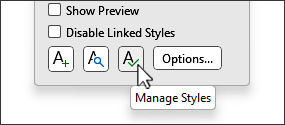
-
Vyberte pořadí řazení , které chcete použít k zobrazení stylů.
-
V seznamu stylů vyberte jednu z následujících možností:

-
Vybrat viditelné: To zahrnuje styly, které se ve výchozím nastavení zobrazují v seznamu doporučených položek. Pokud chcete přidat styly, přejděte na kartu Doporučit a vyberte některý, který chcete přidat.
-
Vybrat předdefinované: Tím vyberete všechny předdefinované styly Word.
-
Vybrat vše: Tím vyberete všechny předdefinované a vlastní styly.
-
-
Zaškrtněte jedno nebo více z následujících políček:
-
Omezit formát na povolené styly: Tuto možnost vyberte, pokud chcete uživatelům umožnit měnit formátování pouze pomocí povolených stylů. Uživatelé nemůžou formátovat text přímo ani používat styly, které jsou omezené.
-
Přepsat formátování automatickým formátem: Pokud je zaškrtnuté políčko Omezit formátování na povolené styly , umožníte tak revidujícím používat omezené styly při automatickém formátování textu, jako jsou hypertextové odkazy nebo automatické odrážky.
-
Blokovat přepínání motivu nebo schématu: Tím zabráníte uživatelům ve změně motivů používaných v dokumentu.
-
Blokovat přepínání sady rychlých stylů: Tím zabráníte uživatelům ve změně aktuální sady stylů.
-
-
V části Nastavit dostupnost vybraných stylů vyberte Omezit.
.
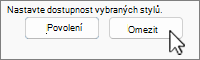
Vedle stylů s omezeným přístupem se

-
Vyberte OK.
-
V dialogovém okně Začít vynucovat ochranu zadejte a potvrďte heslo do pole Zadejte nové heslo (volitelné), pokud chcete, aby uživatelé mohli omezení odebrat, a vyberte OK.
Povolení formátování
-
Přejděte na kartu Domů a vyberte ikonu pro otevření dialogového okna Styly

-
Vyberte

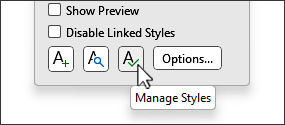
-
Vyberte pořadí řazení, které chcete použít k zobrazení stylů.
-
Vyberte jednotlivé styly, které chcete povolit, nebo vyberte skupiny stylů pomocí možnosti Vybrat viditelné, Vybrat předdefinované nebo Vybrat vše.
-
V části Nastavit dostupnost vybraných stylů vyberte Povolit.
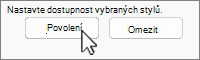
-
V případě potřeby zadejte heslo k odemknutí stylů.










